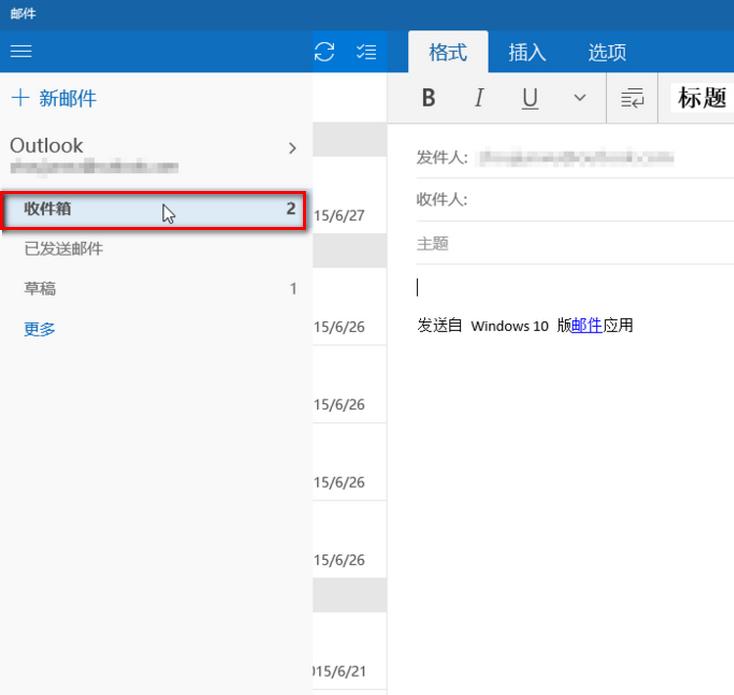win10自带的邮箱怎么使用?众所周知我们的win10系统中是有自带的邮箱,而这个功能能够登录很多主流的邮箱账号,很多小伙伴对这个功能的使用方法都不是很了解,那么本期的win10教程
win10自带的邮箱怎么使用?众所周知我们的win10系统中是有自带的邮箱,而这个功能能够登录很多主流的邮箱账号,很多小伙伴对这个功能的使用方法都不是很了解,那么本期的win10教程,自由互联小编就来和广大的用户分享具体的使用方法,一起来了解看看吧。
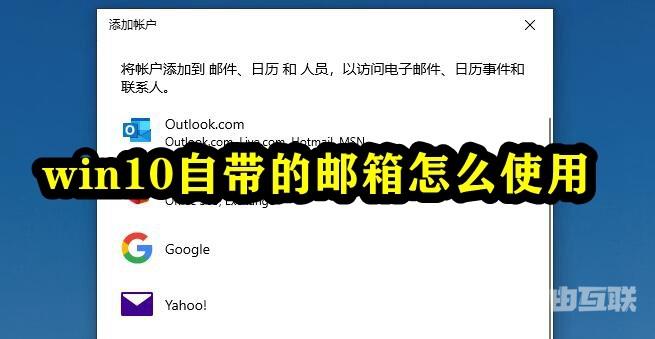
win10自带的邮箱怎么使用
1、点击开始菜单,然后点击邮件。
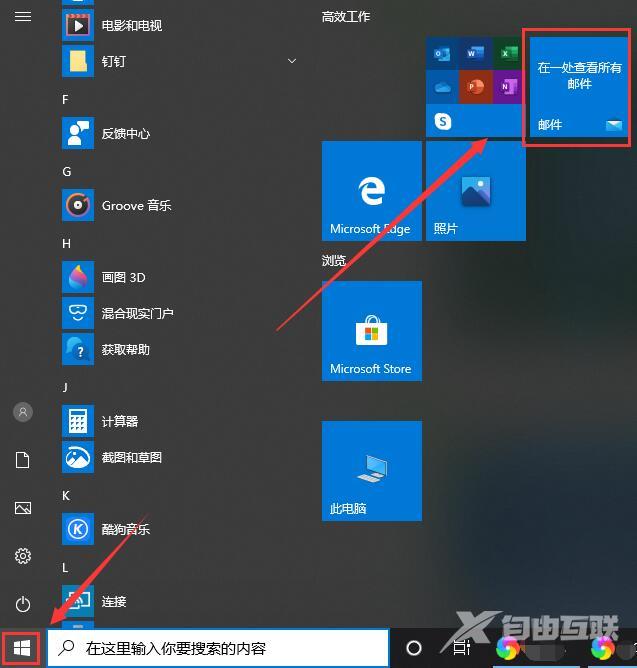
2、第一次登录的话,需要添加账户,我们点击添加账户来进行登录。
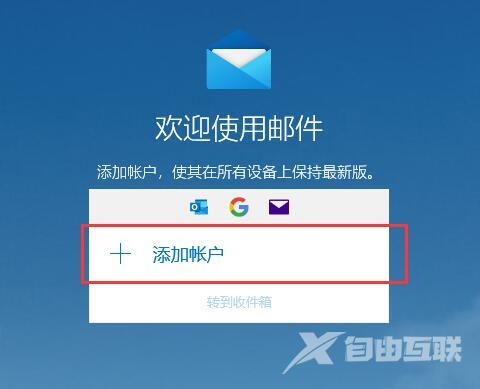
3、选择帐户的类型:
如果是Microsoft帐户,则选择第一个outlook。
如果是企业帐户,一般可以选择Exchange。
如果是gamil,则选择Google。
如果是apple,则iCloud。
如果是qq,163等中国邮箱,一般选择Pop,IMAP。
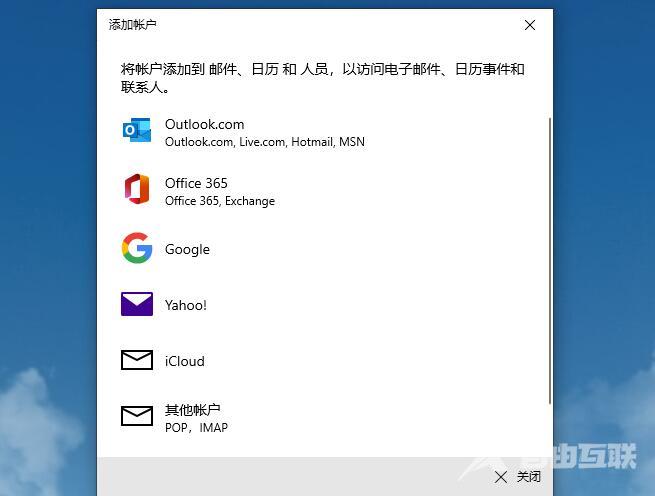
4、添加完成后,即可成功的进入邮箱哦。